电脑声音是我们使用电脑时非常重要的一个功能,但有时候我们可能会遇到电脑没有声音的问题。这个问题可能由于多种原因引起,如驱动问题、音量设置错误等等。本文...
2025-06-13 207 电脑无声
在使用电脑的过程中,我们经常会遇到电脑无声的问题。这种情况很让人困扰,因为无法享受到音频的乐趣,也影响了我们的工作和娱乐体验。但是,不要担心,本文将向您介绍为什么电脑会无声以及一些常见的解决方法。
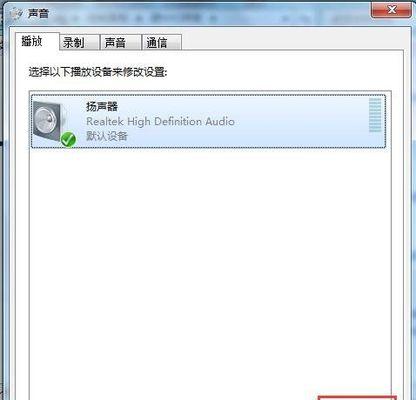
1.检查音频设备连接是否正常
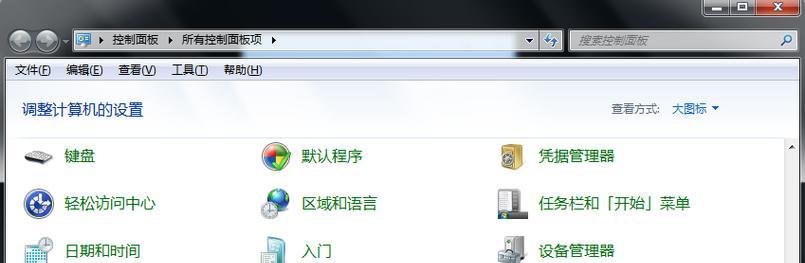
-插孔是否松动或松脱
-音频线是否插好
-重启电脑后再次检查
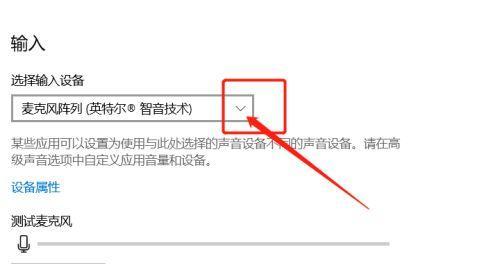
2.查看音量设置
-确保音量设置未静音
-检查音量是否调低或关闭
-调整音量到适当的级别
3.更新驱动程序
-打开设备管理器
-找到音频设备并右键点击
-选择更新驱动程序
4.检查系统音频设置
-在控制面板中打开声音设置
-确认默认音频设备是否正确
-检查是否有禁用的音频设备
5.确认音频播放器设置
-检查音频播放器的音量设置
-确保选择了正确的音频输出设备
-尝试使用其他音频播放器进行测试
6.检查耳机或扬声器
-确保耳机或扬声器的音量调整正确
-检查是否有损坏的耳机或扬声器
-尝试连接其他耳机或扬声器进行测试
7.执行系统故障排除
-打开控制面板中的故障排除程序
-选择音频播放问题进行检测和修复
8.检查操作系统更新
-确保操作系统已经更新到最新版本
-更新可能修复了一些音频问题
9.检查第三方应用程序
-某些应用程序可能会占用音频设备
-禁用或关闭这些应用程序后再次测试音频
10.重置音频服务
-打开运行窗口,输入"services.msc"
-找到"WindowsAudio"服务并右键点击重启
11.检查操作系统声音选项
-打开控制面板,选择声音选项
-确认默认播放设备是否正确设置
12.检查BIOS设置
-重启电脑时按下相应键进入BIOS设置
-确认音频设备是否启用
13.检查操作系统中的病毒或恶意软件
-运行杀毒软件进行全面扫描
-删除任何病毒或恶意软件
14.检查硬件问题
-连接其他音频设备进行测试
-如果其他设备工作正常,则可能是硬件故障
15.寻求专业技术支持
-如果以上方法都无法解决问题
-可能需要咨询专业的技术支持人员
电脑无声问题可能有多种原因,包括连接问题、设置错误、驱动程序问题、硬件故障等。通过检查音频设备连接、调整音量设置、更新驱动程序、检查系统和应用程序设置等方法,大部分问题都能得到解决。如果问题仍然存在,建议寻求专业技术支持的帮助。
标签: 电脑无声
相关文章

电脑声音是我们使用电脑时非常重要的一个功能,但有时候我们可能会遇到电脑没有声音的问题。这个问题可能由于多种原因引起,如驱动问题、音量设置错误等等。本文...
2025-06-13 207 电脑无声
最新评论